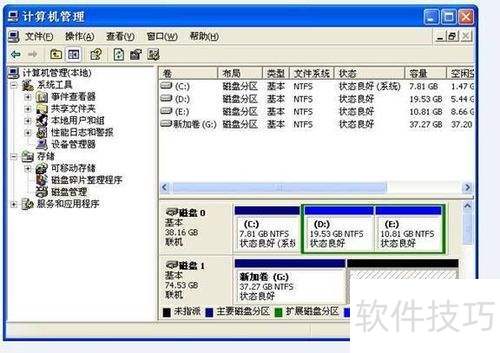移动硬盘都需要分区,不过很多人不太清楚具体如何操作。以下以Windows XP系统为例,介绍移动硬盘分区的步骤方法。
1、 给移动硬盘分区的第一步
2、 请确保当前操作系统权限为系统管理员,否则无法完成移动硬盘分区操作。
3、 请将移动硬盘连接至电脑(台式机用户请选用后置USB接口,避免使用前置)。接着,在此电脑图标上右击(参考图示1),选取管理(G)选项,从而打开计算机管理界面(见图示2)。

4、 移动硬盘分区的第二步操作
5、 在计算机管理界面里点击磁盘管理选项,首次使用时系统会提示磁盘初始化,确认后将出现(2)所示的界面。界面右侧栏中的磁盘1是新增的移动硬盘,其后标注未指派的区域代表尚未划分分区的磁盘空间(空间大小取决于实际硬盘规格,您系统中显示的磁盘容量可能与本图不完全相同)。

6、 移动硬盘分区的第三步操作
7、 在未分配区域右击,选择新建磁盘分区(N)3。选择后出现分区向导,点击下一步,4。


8、 移动硬盘分区的第四步操作
9、 选择要创建的磁盘分区类型为主磁盘分区,5所示,然后单击下一步继续操作。

10、 移动硬盘分区的第五个步骤
11、 在图6所示的界面里,选择合适的分区大小,输入后点击下一步(N)。注意:FAT32格式下单个分区不得超过32G,超过32G需选用NTFS格式。若要创建大于32G的FAT32分区,可借助第三方软件,例如PowerQuest PartitionMagic 8.0来实现。

12、 移动硬盘分区的第六个步骤
13、 在图7界面中分配驱动器号,这是为新分区命名,如C盘、D盘等。此处可使用默认设置,然后单击下一步(N)继续操作。
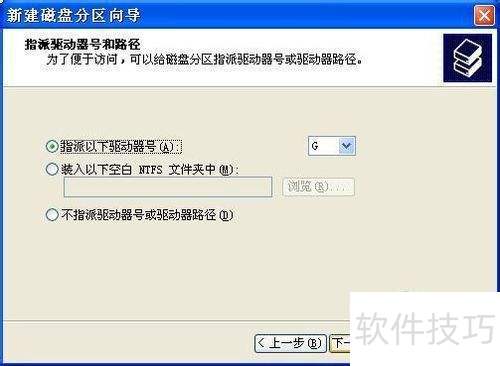
14、 移动硬盘分区的第七个步骤
15、 8所示界面,根据需求选择合适的磁盘分区文件系统,并决定是否进行快速格式化操作。对于Windows 98 SE、Windows ME、Windows 2000家庭版和Windows XP家庭版等系统,建议选用FAT32文件系统;而Windows XP专业版、Windows 2000专业版以及Windows 2003,则推荐使用NTFS文件系统(也可选择FAT32)。需要注意的是,FAT32对文件大小有限制,单个文件不得超过2GB,而NTFS文件系统没有这一限制,更适合处理大容量文件。

16、 移动硬盘分区的第八个步骤
17、 点击完成按钮结束分区操作,剩余空间可参照前述步骤新建分区(10所示)。